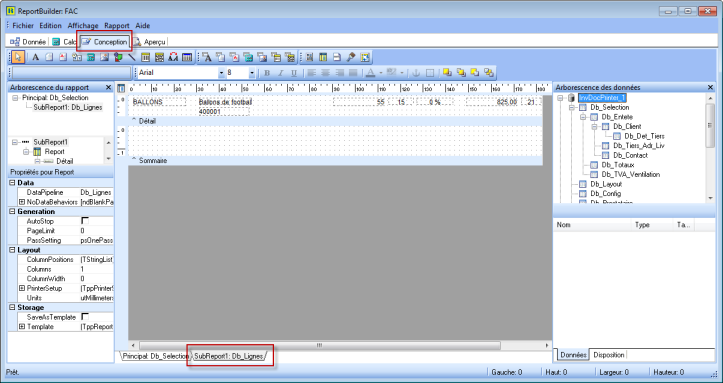
INV – 003 (DEAL)
Lorsque les images pour les fiches articles sont stockées dans un répertoire, une méthode spécifique est nécessaire afin de permettre l'affichage de ces images dans les dessins de documents de la gestion commerciale.
|
Attention |
Cette méthode requiert une certaine connaissance de ReportBuilder et de la personnalisation de dessins de documents. Seules les modifications à apporter aux dessins de documents standard sont expliquées dans ce document. Il est possible que des opérations supplémentaires soient nécessaires pour des dessins de documents personnalisés. |
Les étapes suivantes sont nécessaires afin de permettre l'affichage des images dans les dessins de documents à partir d'un répertoire spécifique:
1. Ouvrir le dessin de document à modifier dans ReportBuilder.
2. Se rendre dans l'onglet Conception.
3. Sélectionner SubReport1.
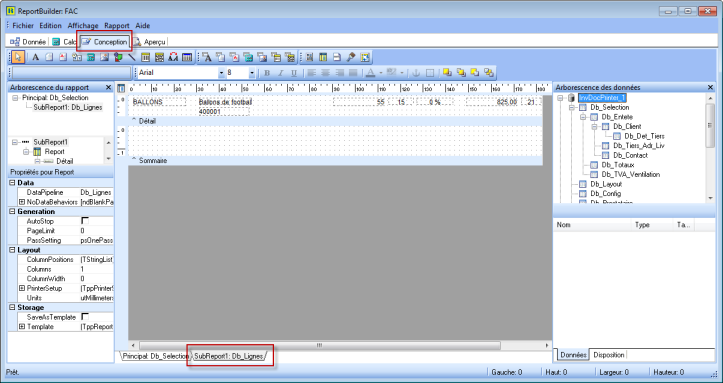
Gestion commerciale | Utilitaires | Configuration | Dessins de documents | 
4. Ajouter une Image à l'emplacement souhaité dans le dessin de document.
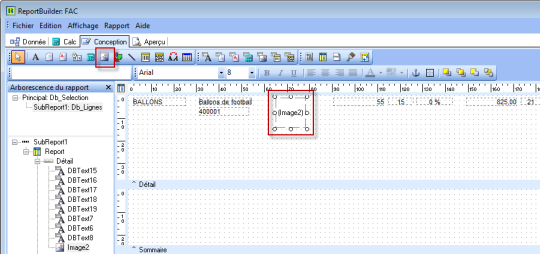
Gestion commerciale | Utilitaires | Configuration | Dessins de documents | 
5. Se rendre dans l'onglet Calc.
6. Sélectionner l'affichage des Evénements dans le menu contextuel.
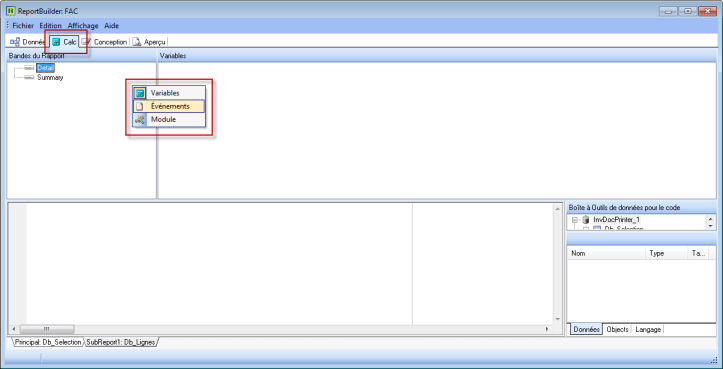
Gestion commerciale | Utilitaires | Configuration | Dessins de documents | 
7. Ajouter le code suivant dans l'événement BeforePrint de la page Detail dans le SubReport1 :
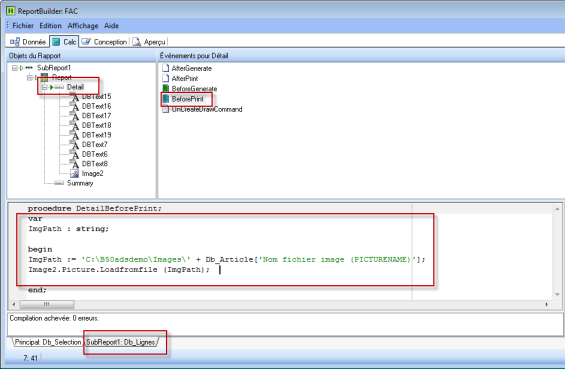
Gestion commerciale | Utilitaires | Configuration | Dessins de documents | 
- La variable ImgPath reprend la concaténation du répertoire où se trouvent les images et le nom de l'image.
- La commande Image2.Picture.LoadfromFile (ImgPath) permettra l'affichage de l'image correcte.
|
Bon à savoir |
Le nom de la variable peut être choisi librement; les répertoires indiqués dépendent du choix effectué dans les Options. Le nom de l'image (Image2 dans ce cas-ci) de la dernière commande doit correspondre au nom du composant image utilisé. |
8. Poursuivre le traitement du dessin de document de manière habituelle.
Une fois ces étapes correctement effectuées, l'image pour chaque article sera présente dans les dessins de documents.